Jak wykorzystać Twitter Media Studio do ulepszenia marketingu wideo: Social Media Examiner
Wideo Z Mediów Społecznościowych Wideo Na Twitterze Narzędzia Twittera Świergot / / September 24, 2020
Chcesz więcej wyświetleń swoich filmów na Twitterze? Ciekawi Cię, jak Twitter Media Studio może pomóc zoptymalizować Twoje tweety wideo?
Z tego artykułu dowiesz się, jak korzystać z Twitter Media Studio, aby poprawić wydajność filmów, które publikujesz na Twitterze.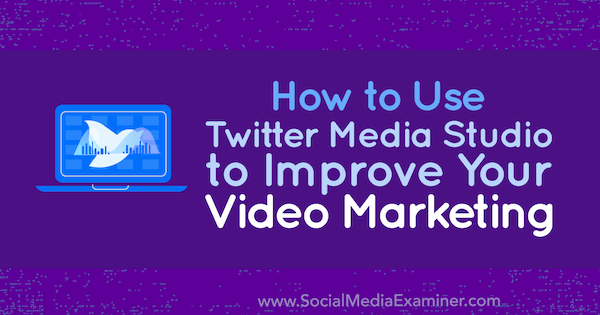
Co to jest Twitter Media Studio?
Dzięki Twitter Media Studio możesz ulepszyć filmy, które tweetujesz, za pomocą miniatur, chwytliwych tytułów, napisy tekstu, połączone przyciski wezwania do działania i nie tylko - wszystko to przed udostępnieniem filmów na Twitterze Obserwujący.
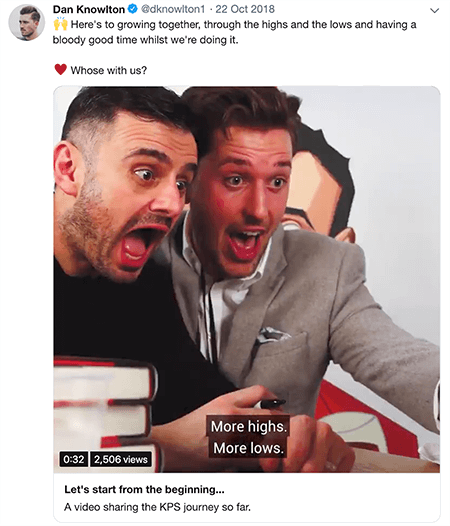
Twitter Media Studio jest przeznaczone dla osób, które reklamują się na Twitterze, więc aby uzyskać dostęp do Media Studio, musisz być w Program Amplify dla wydawców. Tylko członkowie tego programu otrzymują zaproszenie do Media Studio.
Chociaż ten artykuł skupia się na wideo, Media Studio może pomóc w zarządzaniu także innymi mediami. W rzeczywistości pomaga zarządzać wszystkimi wcześniej przesłanymi treściami, w tym filmami, obrazami i GIF-ami przesłanymi przez Stary program do przesyłania filmów na Twitterze (teraz zastąpiony przez Media Studio) lub tweetował bezpośrednio z konta powiązanego z Media Studio.
Na przykład możesz zaktualizować metadane (tytuły, opisy itp.) W mediach, które już opublikowałeś na Twitterze, lub utworzyć nowe tweety zawierające dowolne multimedia w Twojej bibliotece.
Jeśli pracujesz z zespołem, Twitter Media Studio ma funkcje, które pomagają zarządzać multimediami na wielu kontach i użytkownikach. Możesz łatwo przełączać się między wieloma kontami bez logowania i wylogowywania. Zamiast tego po prostu wybierz konto, którego chcesz użyć, z menu w programie Media Studio. Jeśli jesteś administratorem konta, możesz przyznać użytkownikom pełny lub ograniczony dostęp do kont, którymi zarządzasz.
# 1: Prześlij wideo do Twitter Media Studio
Kiedy masz dostęp do Twitter Media Studio, zaczynasz z niego korzystać, odwiedzając główna biblioteka Media Studio, gdzie zobaczysz wszystkie swoje wcześniej przesłane treści multimedialne i masz możliwość przesłania nowych filmów.
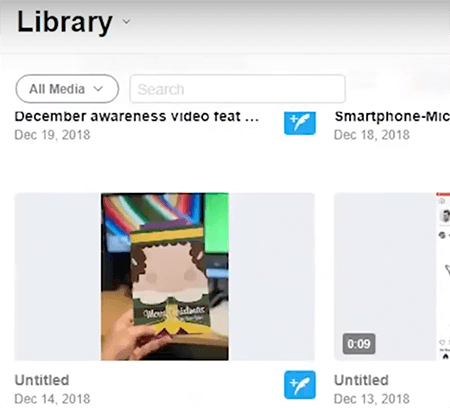
Twitter Media Studio ma swoje własne specyfikacje przesyłania wideo. (Standardowe specyfikacje przesyłania na komputery i urządzenia mobilne są różne). W Media Studio możesz przesłać plik wideo MOV lub MP4 o rozmiarze do 1 GB. W przypadku filmów w orientacji poziomej Twitter zaleca rozdzielczość 1280 x 720. W przypadku wideo w formacie kwadratowym najlepsza rozdzielczość to 720 x 720. Długość filmu jest zwykle ograniczona do 2 minut i 20 sekund (czyli 140 sekund).
Twitter Media Studio umożliwia przesyłanie kilku filmów jednocześnie. Po prostu kliknij opcję Prześlij w prawym górnym rogu i wybierz filmy, które chcesz przesłać z dysku twardego komputera. Po dokonaniu wyboru przesyłanie rozpocznie się automatycznie.
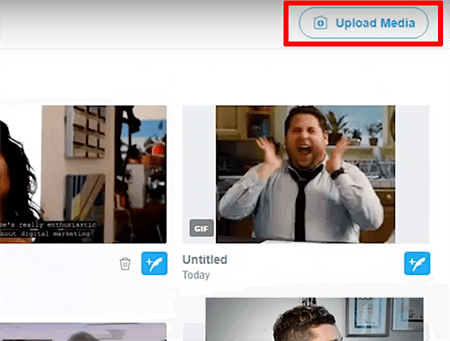
Jeśli zobaczysz komunikat z informacją, że przesyłanie nie powiodło się, upewnij się, że rozmiar pliku wideo nie przekracza 1 GB. Jeśli komunikat o błędzie mówi, że film jest za długi, prawdopodobnie musisz skrócić go do 2 minut, 20 sekund lub mniej. (Jednak niektórzy użytkownicy mają uprawnienia do publikowania dłuższych filmów) edytować rozmiar lub długość filmu, możesz korzystać z większości popularnych programów do edycji wideo.
# 2: Wybierz przyciągającą wzrok miniaturę i tytuł wideo
Po przesłaniu filmu kliknij go, aby rozpocząć edycję sposobu, w jaki wideo będzie wyświetlane w Twoim tweecie. Ustawienie miniatury pozwala wybrać najbardziej przyciągający wzrok obraz, który przyciągnie uwagę obserwujących podczas przewijania ich kanałów na Twitterze.
Podczas tworzenia lub wybierania miniatury kilka wskazówek może pomóc wyróżnić Twój film. Aby uzyskać wyrazisty obraz, użyj kontrastujących kolorów i nakładaj ostre obrazy na rozmyte tło. Ponadto dodanie niewielkiej ilości tekstu może przekazać widzom wartość, jaką wideo oferuje; po prostu upewnij się, że tekst nie dominuje nad obrazem.
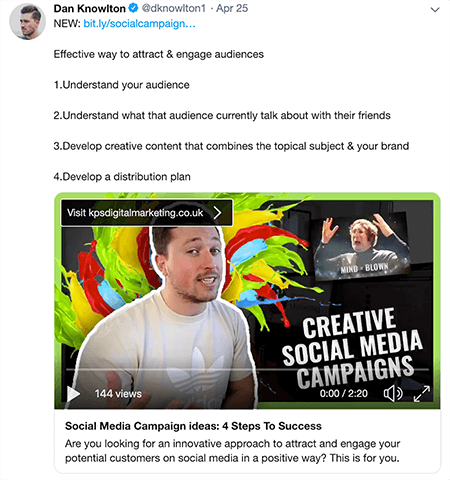
Aby wybrać miniaturę, kliknij opcję Zmień miniaturę. Następnie możesz wybrać klatkę z wideo jako miniaturę lub przesłać obraz zapisany na komputerze. Jeśli prześlesz obraz, upewnij się, że współczynnik proporcji obrazu odpowiada współczynnikowi proporcji Twojego filmu. Na przykład kwadratowy film wymaga kwadratowego obrazu, a film w orientacji poziomej o współczynniku proporcji 16: 9 również wymaga obrazu 16: 9.
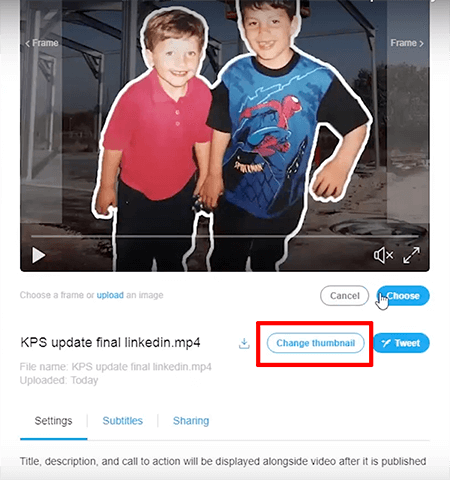
Chwytliwy i pouczający tytuł wideo również może zainteresować widzów. Tytuły powinny być zwięzłe i jasno informować o wartości oglądania filmu. Podobnie opis powinien koncentrować się na tym, jak film pomaga widzom. Dobry opis mógłby powiedzieć: „Czy szukasz innowacyjnego podejścia do przyciągania i angażowania potencjalnych klientów w mediach społecznościowych w pozytywny sposób? To jest dla ciebie."
Pamiętaj, aby przetestować różne tytuły i opisy, aby zobaczyć, co działa. Aby znaleźć inspirację, sprawdź Analizator treści BuzzSumo, które mogą wyświetlać tytuły artykułów na podobny temat.
Aby dodać tytuł i opis, kliknij wideo w bibliotece multimediów i otwórz kartę Ustawienia; następnie wpisz żądany tytuł i opis w odpowiednich polach tekstowych. W kanale Twittera na komputery tytuł jest wytłuszczonym tekstem pod filmem, a opis jest wyświetlany pod tytułem. (Zwróć uwagę, że tytuły i opisy pojawiają się w kanale Twittera tylko wtedy, gdy użytkownicy uzyskują do niego dostęp za pośrednictwem przeglądarki na komputerze).
Skorzystaj ze szkolenia marketingowego YouTube - online!

Chcesz zwiększyć swoje zaangażowanie i sprzedaż w YouTube? Następnie dołącz do największego i najlepszego grona ekspertów ds. Marketingu YouTube, którzy dzielą się swoimi sprawdzonymi strategiami. Otrzymasz szczegółowe instrukcje na żywo Strategia YouTube, tworzenie filmów i reklamy w YouTube. Zostań bohaterem marketingu YouTube dla swojej firmy i klientów, wdrażając strategie, które przynoszą sprawdzone rezultaty. To jest szkolenie online na żywo od Twoich znajomych z Social Media Examiner.
KLIKNIJ TUTAJ PO SZCZEGÓŁY - SPRZEDAŻ KOŃCZY SIĘ 22 WRZEŚNIA!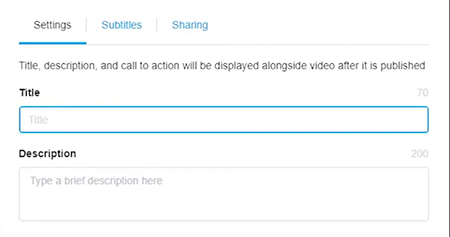
# 3: Podpis wideo na Twitterze z plikiem SRT
Większość ludzi nie korzysta z mediów społecznościowych z włączonym dźwiękiem, więc dodawanie napisów do filmów może utrzymać zainteresowanie widzów Twoimi treściami. Dzięki napisom widzowie mogą nadal śledzić to, co mówisz, czytając napisy. Napisy sprawiają również, że Twoje filmy są dostępne dla użytkowników niedosłyszących.
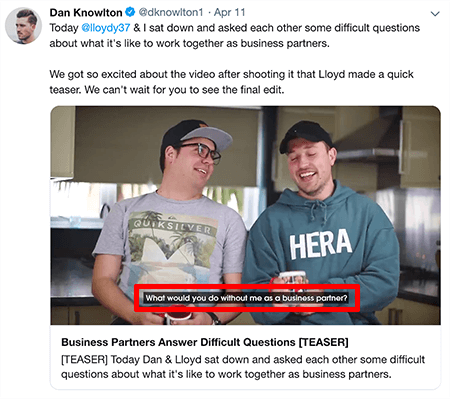
Aby dodać napisy do swoich filmów, musisz utwórz plik SRT z tekstem, który pojawia się podczas odtwarzania filmu. (Proces tworzenia napisów działa tak samo na Facebooku, LinkedIn i YouTube). Obrót silnika to świetna witryna do tworzenia pliku SRT i kosztuje 1 USD za minutę.
Dodajesz plik SRT do wideo na Twitterze po przesłaniu wideo do Twitter Media Studio. Z menu Szczegóły multimediów wybierz Napisy, a następnie Plik SRT. Następnie wybierz opcję Prześlij, aby przesłać plik SRT zapisany na komputerze.
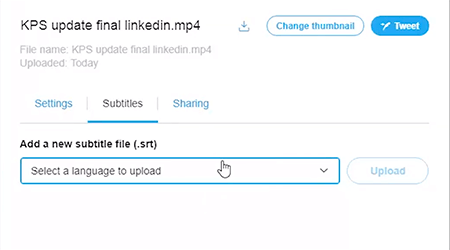
4.Prowadź ruch do swojej witryny za pomocą przycisku wideo z wezwaniem do działania
Dzięki Twitter Media Studio możesz dodać przycisk wezwania do działania, który ludzie mogą kliknąć podczas oglądania wideo. Wyobraź sobie, jak przydatny jest ten przycisk do kierowania ruchu do Twojej witryny. Gdy ludzie oglądają wideo, mogą kliknąć przycisk, aby przejść do dowolnej wybranej strony internetowej.
Aby to zilustrować, oto opublikowany na Twitterze film o czterech krokach do opracowania skutecznych pomysłów na kampanie w mediach społecznościowych. W lewym górnym rogu filmu znajduje się przycisk wskazujący na artykuł w naszej witrynie na ten sam temat. Gdy przeglądający klikną przycisk, artykuł zostanie otwarty w nowej karcie lub w przeglądarce mobilnej widza.
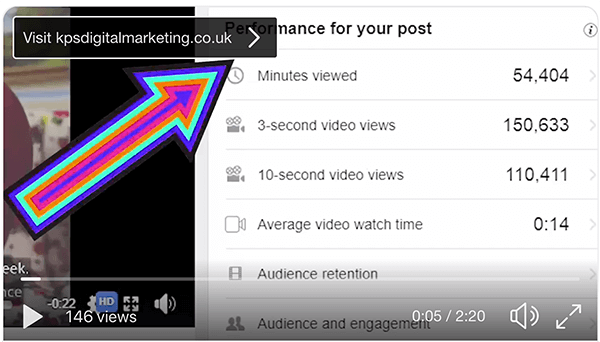
Aby dodać przycisk wezwania do działania, kliknij wideo w swojej bibliotece Media Studio i wybierz kartę Ustawienia. Następnie w polu Call to Action wprowadź adres URL, pod który chcesz kierować widzów. Następnie Twitter Media Studio tworzy przycisk, który wyświetla Twój adres URL. Kiedy widz kliknie przycisk, strona internetowa otworzy się w jego przeglądarce.
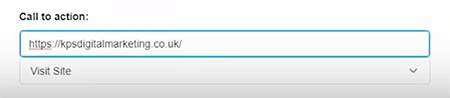
# 5: kieruj reklamy do swoich odbiorców według lokalizacji
Twitter Media Studio ma funkcje, które pomagają dotrzeć do najlepszych odbiorców Twojego filmu. Twitter Media Studio umożliwia także wybranie opcji kierowania geograficznego dla Twoich filmów.
Opcje kierowania geograficznego pozwalają uwzględnić lub wykluczyć przeglądających z określonych krajów. Aby ustawić opcję kierowania geograficznego, kliknij swój film i wybierz Ustawienia, a następnie Ograniczenia treści. Użyj opcji Uwzględnij, aby określić kraje, w których widzowie mogą oglądać wideo. Użyj opcji Wyklucz, aby określić kraje, w których nie chcesz, aby widzowie oglądali film.
Dodaj kategorię wideo za pomocą Twitter Media Studio
Media Studio umożliwia także wybranie kategorii dla Twoich filmów. Dodanie kategorii prawdopodobnie pomoże Twojemu filmowi dotrzeć do osób, które są zainteresowane wybranym przez Ciebie tematem kategorii (chociaż nie zebrałem jeszcze dowodów na tę teorię) i łączy Twój film z odpowiednimi treściami, jeśli go używasz dla Kampania reklam wideo na Twitterze. Opcje kategorii obejmują twórców cyfrowych, rozrywkę i popkulturę, jedzenie i napoje oraz technologię.
Aby dodać kategorię, wybierz wideo i na karcie Ustawienia kliknij pole Jak opisałbyś swoje wideo, aby wyświetlić listę opcji. Możesz wybrać maksymalnie dwie kategorie dla filmu.
# 6: Zaplanuj lub udostępnij swój tweet wideo
Twitter Media Studio automatycznie zapisuje wszystkie aktualizacje, które wprowadzasz do swojego filmu. Po dodaniu wszystkich żądanych elementów możesz tweetować wideo bezpośrednio z biblioteki multimediów. Kliknij niebieski przycisk Tweet w prawym dolnym rogu filmu, który chcesz opublikować na Twitterze, napisz tekst swojego tweeta, a następnie kliknij przycisk Tweetnij.
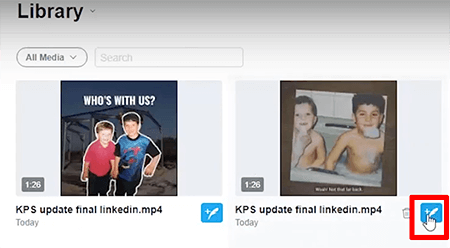
Możesz również zaplanować tweet w programie Media Studio. Nie musisz korzystać z zewnętrznych narzędzi do planowania. Mimo że Nie planuję już tweetów, wielu marketerów w mediach społecznościowych nadal to robi. Jeśli więc planujesz tweety, opcje planowania w Media Studio działają dobrze.
Aby zaplanować tweet, kliknij przycisk Tweet w lewym dolnym rogu wideo, napisz tekst tweeta i kliknij opcję Zaplanuj. Po wybraniu daty i godziny opublikowania tweeta kliknij opcję Tweetuj, aby treść została opublikowana o wstępnie wybranej godzinie.
Wniosek
Twitter Media Studio to świetny sposób na poprawę jakości filmów. Wszystkie różne funkcje - od dostosowywania miniatur po dodawanie przycisków wezwania do działania - pomagają maksymalnie wykorzystać każdy film.
Co myślisz? Których funkcji Twitter Media Studio chcesz wypróbować? Jakie techniki tweetowania wideo sprawdziły się u Ciebie? Podziel się swoimi przemyśleniami w komentarzach.
Więcej artykułów na temat marketingu na Twitterze:
- Odkryj kreatywne sposoby łączenia się z ludźmi na Twitterze.
- Odkryj przydatne narzędzia do analizy marketingu i treści na Twitterze.
- Dowiedz się, jak tworzyć wartościowe, dopasowane grupy odbiorców dla reklam na Twitterze.


